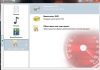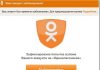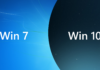Напевно багато хто з вас при копіюванні текстів з інтернету в свій власний міні-архів, стикалися з злощасними переносами. Вони вкрай сильно шкодять естетичності тексту. Безумовно, їх можна видалити вручну, але на це піде занадто багато часу. Зрозуміло, ніхто не стане витрачати свій дорогоцінний час на настільки безглузде заняття. Саме тому ми пропонуємо вам інструкцію, де сказано, як прибрати перенесення слів в ворді.
Прибираємо перенесення слів в програмі microsoft office word
Далеко не всі знають, що функціонал програми ворд дозволяє з легкістю справлятися з величезною кількістю проблем, позбавлення від яких в ручному режимі відніме дуже багато вашого часу. На жаль, далеко не всі знають про існування тих чи інших функцій. Так-так, як би це не звучало, але більшість пересічних користувачів, що сидять за комп’ютерами і вміють працювати з офісними програмами, навіть не морочаться з вивченням їх функціоналу. А даремно. Адже в них є велика кількість цікавих фішок.
Отже, давайте розберемося, як прибрати перенесення слів в word. Вам потрібно виконати наступні дії:
- насамперед ви повинні виділити потрібну частину тексту. У разі, якщо переноси необхідно прибрати з усього тексту-нічого виділяти не потрібно;
- далі потрібно вибрати вкладку»макет”. За замовчуванням зазвичай відкрита “головна”. Для перемикання на потрібну нам-просто наведіть курсор і клікніть лфм;

- нам потрібен розділ “параметри сторінки”. Залежно від версії програми microsoft office word він може перебувати в будь-якому іншому місці, в межах даної вкладки;
- натискаємо там по кнопці “розстановка переносів” і в випадаючому меню вибираємо ” ні»;

Якщо ви знову захочете задати їх, варто дістатися до тієї ж кнопки і вибрати потрібний вам пункт.
Видалення переносів в word при ручному поділі
Окремою проблемою можуть стати переноси, проставлені вручну – так просто від них позбутися не вийде. В цьому випадку автоматичне видалення по інструкції вище ні до чого нас не приведе.
Запам’ятайте: переноси, які встановлювалися вручну, вручну і видаляються. На жаль, цього не уникнути. Справа в тому, що у властивостях документа не зберігається інформація про тире, проставлених вручну.
- запустіть рядок пошуку – для цього потрібно одночасно натиснути “ctrl” + “f»;


- далі клікніть по кнопці з написом “спеціальний”, після чого виберіть в випадаючому підменю “м’який перенесення»;

- тепер потрібно визначити область пошуку, в нашому випадку – це” основний документ»;

- тепер натисніть “знайти”, закрийте вікно розширеного пошуку і натисніть на клавіатурі на кнопку ” backspace»;
- готово! всі переноси, що були встановлені вручну, за помахом випарувалися!
В принципі, навіть в даному випадку нічого надскладного немає. Якби у вас не було нашої інструкції, довелося б неслабо повозитися з видаленням переносів в word вручну. Але так як вона є, навіть і замислюватися не будемо про те, що могло б статися.